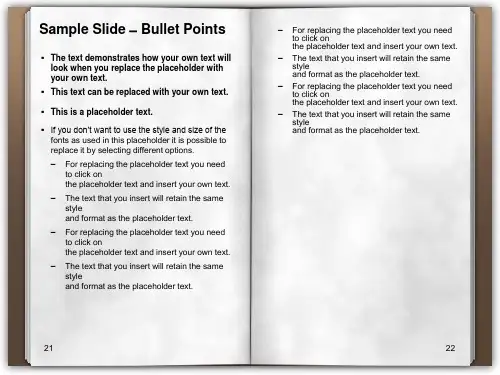最逼真的PPT翻书效果模板
- 格式:ppt
- 大小:1.96 MB
- 文档页数:2
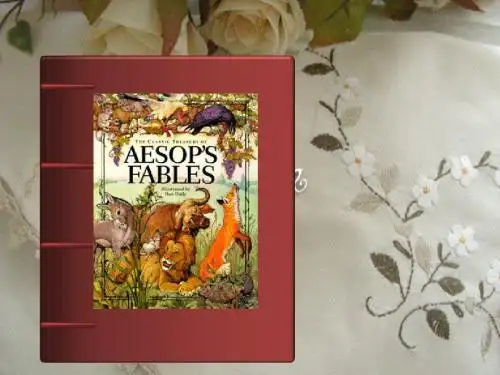



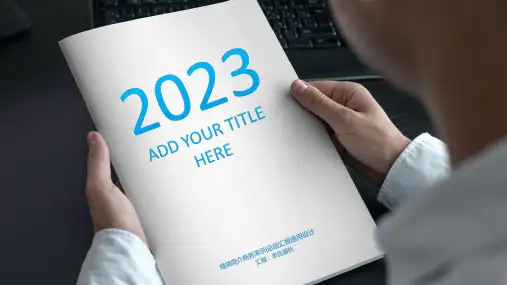
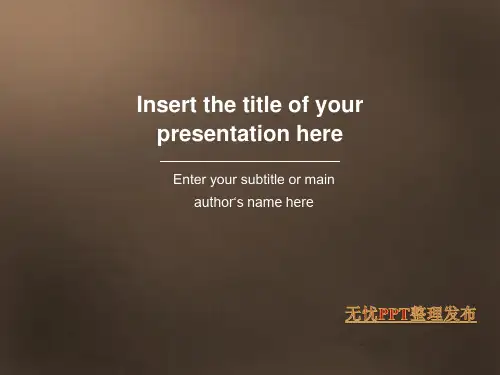

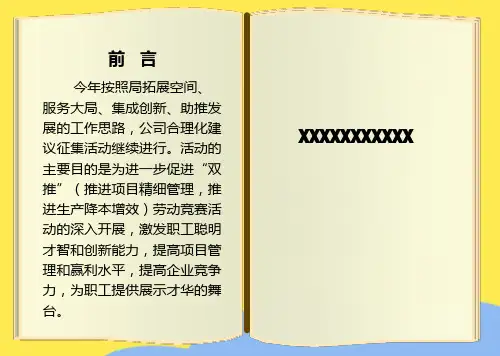
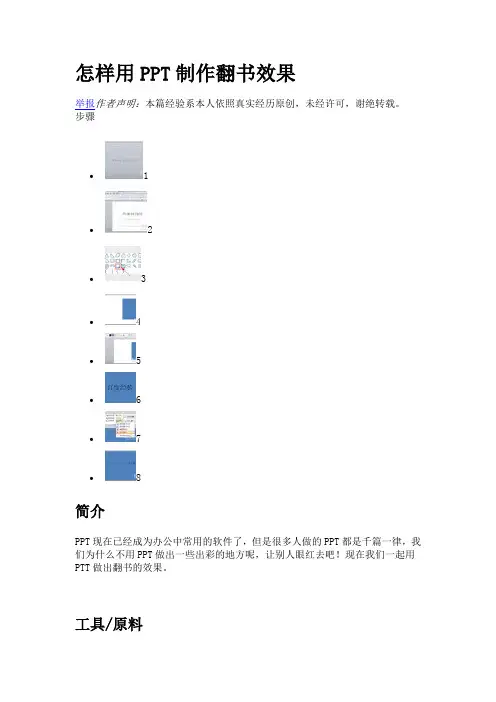
怎样用PPT制作翻书效果举报作者声明:本篇经验系本人依照真实经历原创,未经许可,谢绝转载。
步骤• 1• 2• 3• 4• 5• 6•7•8简介PPT现在已经成为办公中常用的软件了,但是很多人做的PPT都是千篇一律,我们为什么不用PPT做出一些出彩的地方呢,让别人眼红去吧!现在我们一起用PTT做出翻书的效果。
工具/原料•PPT 2007步骤/方法1.首先打开PPT,选择插入一张幻灯片:2.点击“开始”选项卡,并选择右侧的图形区域,如图所示:3.在下拉列表中选择基本图形,图示标红的折角图形,如图:4.将图形插入到幻灯片中,并调整合适大小。
5.选中图形后点击工具栏的“绘图工具→格式”,如图选择左侧的文本框选项,在图形中插入文字:6.复制右侧的图形至左侧,点击工具栏的“绘图工具→格式”,在出现的界面中选择“旋转→水平翻转”,调整好位置并输入文字:7.再次选中左侧的图形“百度经验”,选择“动画→自定义动画”8.在出现的界面中,选择右侧的“自定义动画→添加效果→退出”9.在弹出的对话框中选择“层叠效果”10.“百度经验”页中的图形和文字都设置相同的退出效果,其中图形设置“开始:单击时、方向:到左侧、速度:快速”11.“百度经验”页中的文字设置“开始:之前、方向:到左侧、速度:快速”12.现在开始设置“第一页”的效果,图形和文字全部选择“进入→伸展”效果:13.“第一页”页中的图形设置“开始:之后、方向:到右侧、速度:快速”14.“第一页”页中的图形设置“开始:之前、方向:到右侧、速度:快速”15.全部设置完成后,就可以播放动画,看到翻书效果啦。
经验内容仅供参考,如果您需要解决具体问题(尤其在法律、医学等领域),建议您详细咨询相关领域专业人士再现PPT2010中的貌似被去掉的动画效果(层叠,伸展)—翻书效果2011-04-12 08:05:46| 分类:上网小知识 |字号订阅用了PowerPoint 2010,大家都惊讶地发现,2003、2007中的层叠、伸展等一些动画效果不见了。
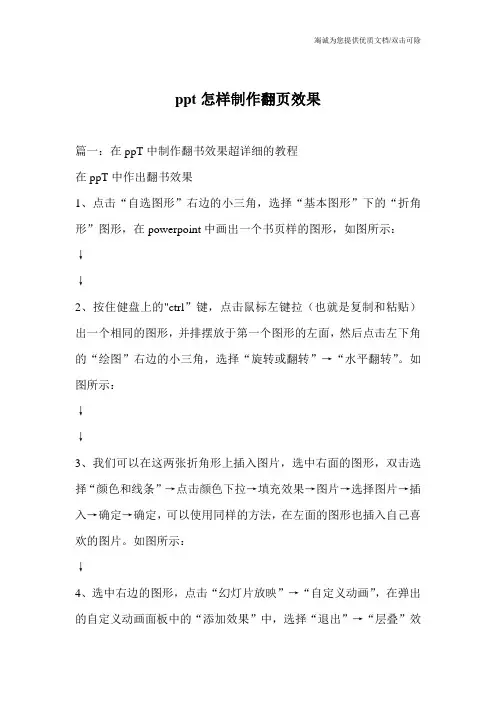
ppt怎样制作翻页效果篇一:在ppT中制作翻书效果超详细的教程在ppT中作出翻书效果1、点击“自选图形”右边的小三角,选择“基本图形”下的“折角形”图形,在powerpoint中画出一个书页样的图形,如图所示:↓↓2、按住健盘上的"ctrl”键,点击鼠标左键拉(也就是复制和粘贴)出一个相同的图形,并排摆放于第一个图形的左面,然后点击左下角的“绘图”右边的小三角,选择“旋转或翻转”→“水平翻转”。
如图所示:↓↓3、我们可以在这两张折角形上插入图片,选中右面的图形,双击选择“颜色和线条”→点击颜色下拉→填充效果→图片→选择图片→插入→确定→确定,可以使用同样的方法,在左面的图形也插入自己喜欢的图片。
如图所示:↓4、选中右边的图形,点击“幻灯片放映”→“自定义动画”,在弹出的自定义动画面板中的“添加效果”中,选择“退出”→“层叠”效果。
方向选择“到左侧”。
↓5、选中左面的图形,添加动画。
在添加效果中选择“进入”→“伸展”。
“开始”选择“之后”,“方向”选择“自右侧”。
↓6、先选中右面的图片。
复制,粘贴一张。
再又击,单击右键选择“叠放次序→置于底层。
如图所示:7、然后,选中左面的图片。
复制,粘贴一张,就放在顶层。
8、再选中右面的图片。
复制,粘贴一张。
再又击,单击右键选择“叠放次序→置于底层。
9、然后,选中左面的图片。
复制,粘贴一张,又放在顶层。
(如此循环,右边的总是置于底层,左边的总是就放在顶层。
当然所有的折角形都可以依照第3步来选择自己喜欢的图片插入。
)篇二:ppt翻页效果制作ppT翻书效果一、新建一个空白的powerpoint文档。
二、制作两个页面:1、点击“自选图形”右边的小三角,选择“基本图形”下的“折角形”图形,在powerpoint中画出一个书页样的图形,宽度最好小于文档的一半。
2、按住健盘上的"ctrl”键,拉(复制粘贴)出一个相同的图形,并排摆放于第一个图形的左面,然后点击“绘图”右边的小三角,选择“旋转或翻转”——“水平翻转”。